Das Game Launcher-Symbol fehlt in Samsung – behoben
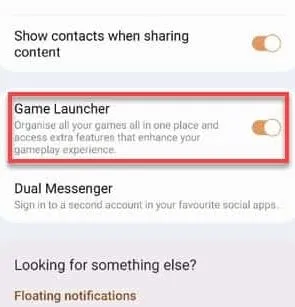
Fix 1 – Stellen Sie sicher, dass Game Launcher eingeschaltet ist
Schritt 1 – Suchen Sie nach dem „⚙️“ und öffnen Sie es.
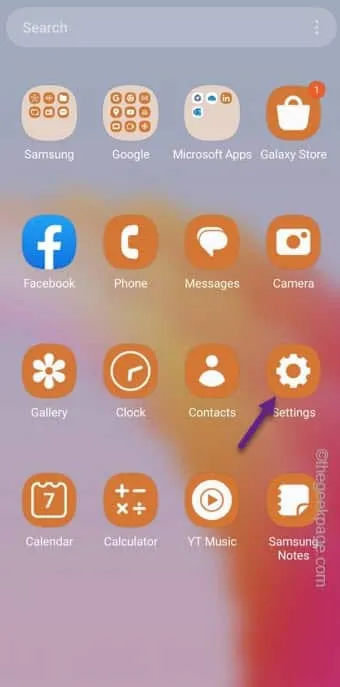
Schritt 2 – Schieben Sie einfach nach unten und suchen Sie nach „ Erweiterte Funktionen “.
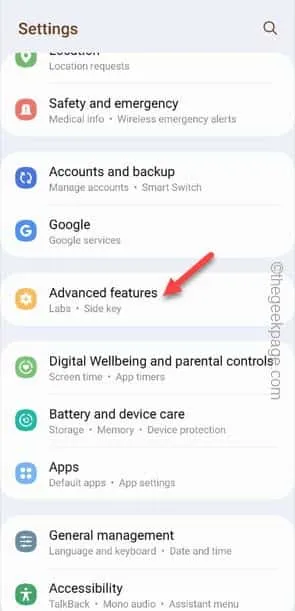
Schritt 3 – Schalten Sie die Option „ Game Launcher “ in den Modus „ Ein “.
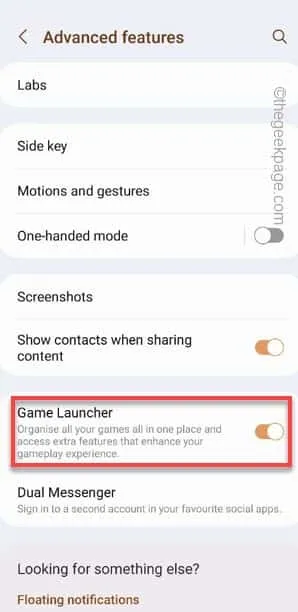
Fix 2 – Deaktivierte Apps wiederherstellen
Schritt 1 – Fahren Sie fort und öffnen Sie die Einstellungen .
Schritt 2 – Berühren Sie als Nächstes „ Apps “.
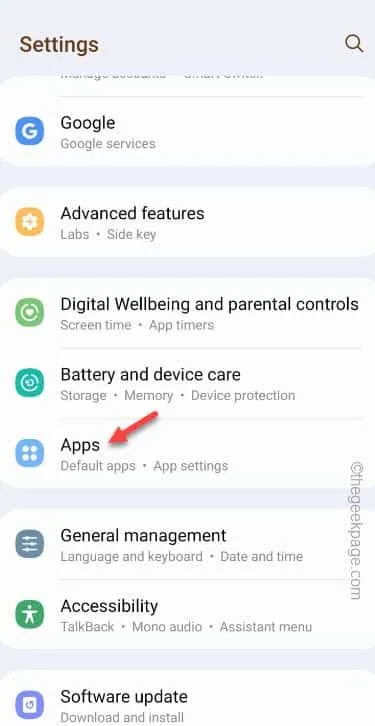
Schritt 3 – Suchen Sie den „ Game Launcher “, um ihn zu öffnen.
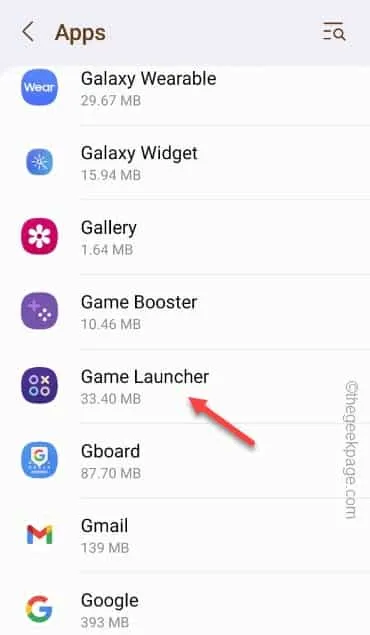
Schritt 4 – Wenn Sie sehen, dass die App deaktiviert ist, tippen Sie auf „ Aktivieren “, um die App erneut zu aktivieren.
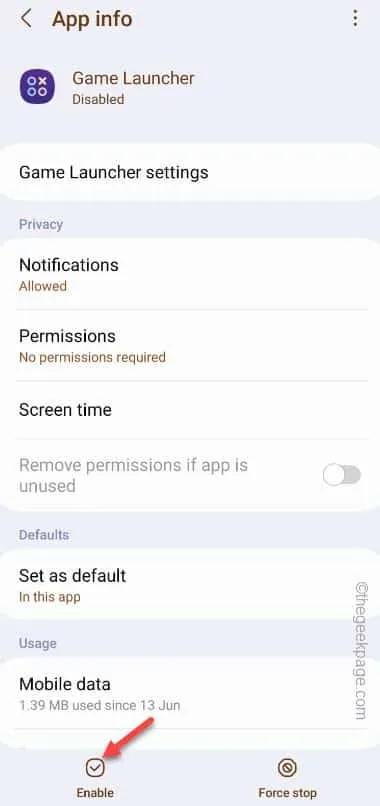
Fix 3 – Stellen Sie sicher, dass es nicht ausgeblendet ist
Schritt 1 – Versteckte Apps können nicht nur über die Einstellungen aufgedeckt werden. Öffnen Sie also die Einstellungen .
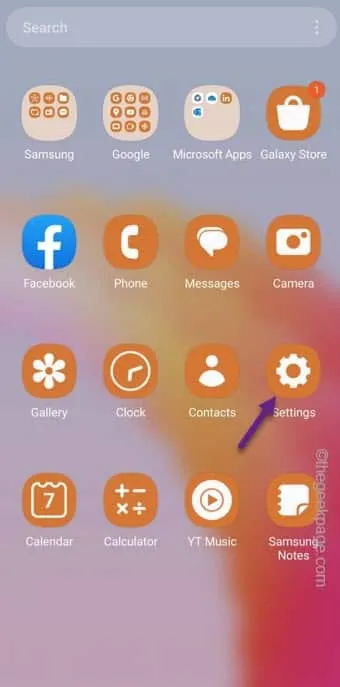
Schritt 2 – Öffnen Sie die „ Startbildschirm “-Einstellungen, um darauf zuzugreifen.
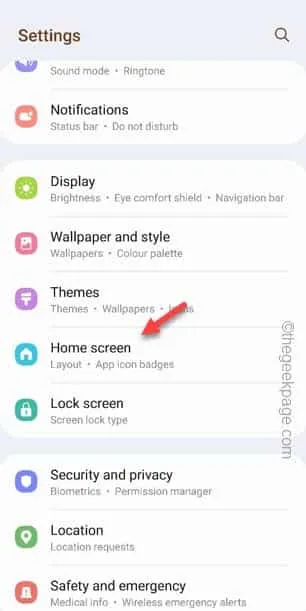
Schritt 3 – Berühren Sie auf dem folgenden Bildschirm „ Apps auf Start- und Apps-Bildschirmen ausblenden “, um diesen zu öffnen.
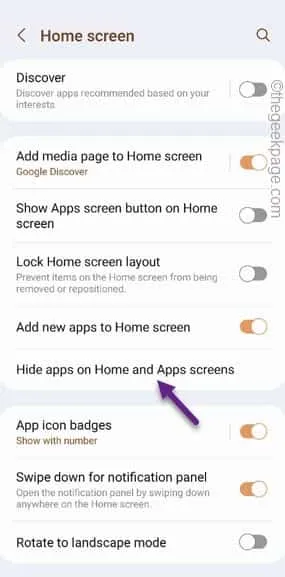
Schritt 4 – Wenn Sie sehen, dass das Game Launcher- App-Symbol ausgeblendet ist, tippen Sie auf „⊖“, um die App einzublenden.
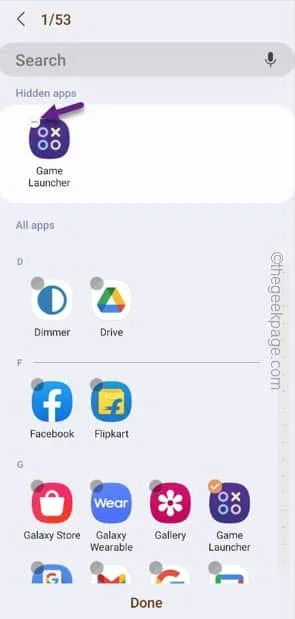
Fix 4 – Schauen Sie im App-Ordner nach
Schritt 1 – Öffnen Sie die App-Schublade , indem Sie sie einmal nach oben schieben.
Schritt 2 – Überprüfen Sie alle App-Ordner (wie Samsung, Google oder andere benutzerdefinierte Ordner) auf die Game Launcher- App.
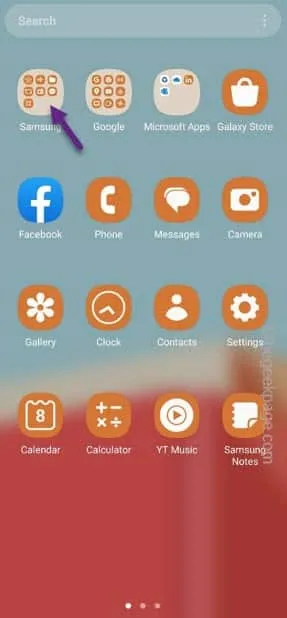
Schritt 3 – Wenn Sie die App dort finden, ziehen Sie sie einfach auf den Startbildschirm oder in die App-Schublade.
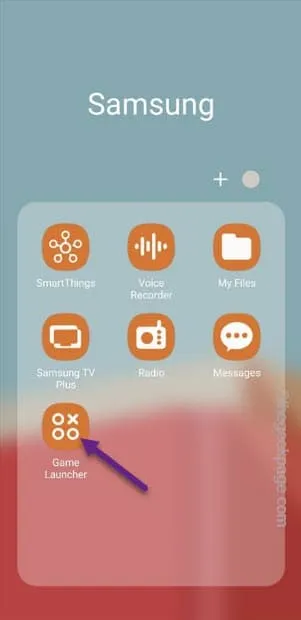



Schreibe einen Kommentar